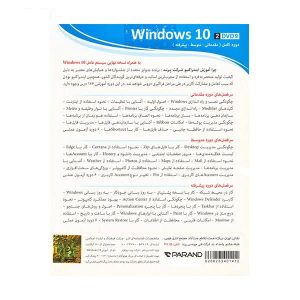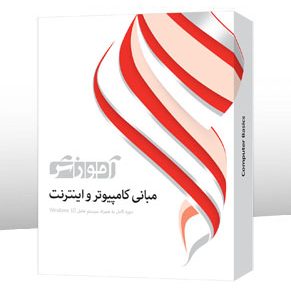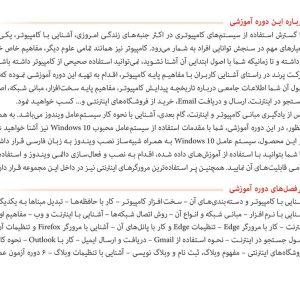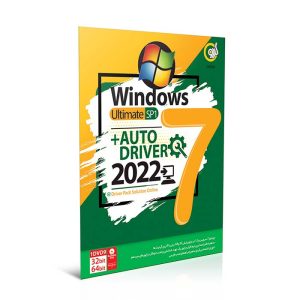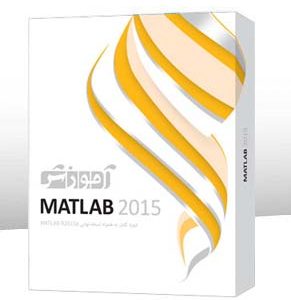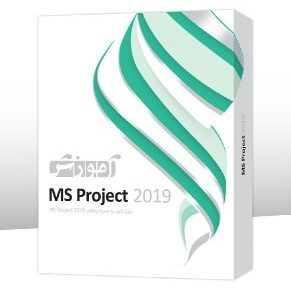توضیحات
معرفی آموزش Windows 7 پرند
معرفی Windows 7
Windows 7 هفتمین نسخهی سیستمعامل از مجموعهی مایکروسافت ویندوز است که در سال 2009 به بازار عرضه شد. ویندوز ۷ برای استفاده در کامپیوترهای شخصی تولید شده است. از ویژگیهای این نسخه بسیار محبوب که بیشتر مورد توجه است میتوان به پشتیبانی از قابلیت چند لمسی، طراحی دوباره ویندوز شل، نوار وظیفه و یک سیستم شبکه خانگی به نام گروه خانگی نام برد. تمام ویرایشهای ویندوز ۷ قابلیت پشتیبانی از پردازندههای ۳۲ بیتی (x86) را دارند و تمام ویرایشهای ویندوز ۷ به جز Starter با قابلیت پشتیبانی از پردازندههای ۶۴ بیتی (x64) ارائه میشود.
سرفصلهای آموزش Windows 7
بسته آموزش Windows 7 پرند محصول شرکت پرند حاوی دوره کامل مباحث آموزشی طبقهبندی شده در سه دوره مقدماتی، متوسط و پیشرفته است و به همراه آن نسخهی کامل سیستمعامل Windows 7 نیز ارائه شده است.
آموزش Windows 7 – دوره مقدماتی
۱ – شبیه ساز نصب ویندوز 7
تنظیمات BIOS – راهنمای استفاده از شبیه ساز – شبیه ساز نصب ویندوز 7
۲ – نام كاربری
نام كاربری چیست؟ – ایجاد یک User Account
۳ – ورود به ویندوز
ورود به ویندوز
۴ – خروج از ویندوز
خروج موقت از ویندوز – دستور Sleep – خاموش كردن كامپیوتر
۵ – رابط های گرافیكی
رابط های گرافیكی
۶ – آیكون ها
آیكون ها – رابطه آیكون ها با دسكتاپ – خصوصیات مشترک آیكون ها
۷ – منوی Start
نحوه قرارگیری برنامه ها در منوی Start – امكانات منوی Start
۸ – تنظیمات منوی Start
تنظیمات منوی Start – منوی Jump List
۹ – مرورگر ویندوز
مرورگر ویندوز
۱۰ – اجزای تشكیل دهنده پنجره ها
نوار آدرس – پانل Navigation – سایر قسمت های تشكیل دهنده پنجره
۱۱ – نوار وظیفه
نوار وظیفه – افزودن نوار ابزارها به Taskbar
۱۲ – تغییر نحوه نمایش پنجره ها در دسكتاپ
تغییر نحوه نمایش پنجره ها در دسكتاپ
۱۳ – تنظیمات Taskbar
تنظیمات Taskbar
۱۴ – فضای آگاه سازی
فضای آگاه سازی – كار با ویژگی های Aero Shake ،Aero Peak و Snap
۱۵ – ایجاد میانبر
ایجاد میانبر (۱) – ایجاد میانبر (۲) – مرتب سازی و حذف آیكون های دسكتاپ
۱۶ – ویژگی های مشترک فایل ها
ویژگی های مشترک فایل ها
۱۷ – ایجاد فایل و فولدر
ایجاد فولدر – ایجاد و ویرایش فایل ها
۱۸ – حذف فایل ها و فولدرها
حذف موقت فایل ها و فولدرها – كار با Recycle Bin
۱۹ – تغییر حالت نمایش پنجره ها
تغییر ظاهر مرورگر ویندوز – تغییر نحوه نمایش آیكون های یک پنجره (۱) – تغییر نحوه نمایش آیكون های یک پنجره (٢)
۲۰ – ویژگی های فایل ها و فولدرها
ویژگی های مشترک فایل ها و فولدرها – ویژگی های اختصاصی فایل ها و فولدرها – تغییر آیكون فولدرها
۲۱ – اصول انتخاب در ویندوز 7
اصول انتخاب در ویندوز 7
۲۲ – كپی و تغییر مكان فایل ها
كپی كردن فایل ها و فولدرها – تغییر مكان فایل ها و فولدرها – استفاده از روش كلیک و Drag
۲۳ – تغییر تنظیمات User Account Control
تغییر تنظیمات User Account Control
۲۴ – آزمون های عملی
۶ دوره آزمون عملی
۲۵ – آزمون های تستی
۶ دوره آزمون هر یک شامل ۱۰ عدد تست
آموزش Windows 7 – دوره متوسط
۱ – كار با Folder Options
كادر Folder Options – تغییر نحوه نمایش محتویات پنجره ها
۲ – اصول جستجو در ویندوز 7
اصول جستجو در ویندوز 7
۳ – روش های جستجو
جستجو توسط منوی Start – جستجو توسط مرورگر ویندوز
۴ – جستجوی پیشرفته
اضافه كردن محل جستجو به Index – جستجو توسط علامت ستاره
۵ – تنظیمات جستجو
ویرایش و بروز رسانی Index – نقش سربرگ Serach در Folder Options
۶ – مبانی كار با Themeها
مبانی كار با Themeها
۷ – ویژگی Windows Aero
نیازهای سخت افزاری Windows Aero – نیازهای گرافیكی Windows Aero
۸ – تغییر رنگ پنجره ها
تغییر رنگ پنجره ها
۹ – تغییر پشت زمینه ویندوز
تغییر تصویر پشت زمینه دسكتاپ – نحوه قرارگیری تصاویر در پشت زمینه دسكتاپ – افزودن و استفاده از تصاویر كادر Desktop Background
۱۰ – كار با صداهای ویندوز و محافظ صفحه نمایش
بررسی و ویرایش صداهای ویندوز – محافظ صفحه نمایش – بررسی دو Screen Saver شامل (3D Text و Photos)
۱۱ – ذخیره یک Theme
ذخیره یک Theme
۱۲ – تغییر ساعت، تاریخ و نام كامپیوتر
تغییر ساعت و تاریخ – افزودن نمایشگرهای ساعت و تاریخ – تغییر نام كامپیوتر
۱۳ – كار با ابزارهای سیستمی
ابزار Snipping – ابزار Magnifier – ابزارCharacter Map – تنظیمات Default Programs
۱۴ – تغییر Resolution
بررسی ویژگی های یک مانیتور – تغییر Resolution
۱۵ – تنظیم عملكرد ماوس
تغییر عملكرد ماوس – تغییر شكل نشانگر ماوس – تغییر سرعت ماوس و عملكرد دكمه Wheel
۱۶ – زبان و صفحه كلید
افزودن زبان و صفحه كلید – تغییر ویژگی های زبان و صفحه كلید
۱۷ – مبانی اتصال به اینترنت
مبانی اتصال به اینترنت
۱۸ – ایجاد و ویرایش كانكشن ها
ایجاد كانكشن – ویرایش ویژگی های یک كانكشن
۱۹ – مرور صفحات اینترنتی
اصول كار با Internet Explorer 8 – نحوه مرور وب سایت ها – كار با Hyperlinkها
۲۰ – اصول جستجو در اینترنت
اصول جستجو در اینترنت
۲۱ – تغییر صفحه اصلی IE8
تغییر صفحه اصلی IE8 (١) – تغییر صفحه اصلی IE8 (٢)
۲۲ – پانل های مرورگر وب
پانل Favorites – پانل History
۲۳ – تنظیمات مرورگر وب
تنظیمات History – حذف لینک ها و فایل های اینترنتی
۲۴ – آزمون های عملی
۶ دوره آزمون عملی
۲۵ – آزمون های تستی
۶ دوره آزمون هر یک شامل ۱۰ عدد تست
آموزش Windows 7 – دوره پیشرفته
۱ – نصب و حذف برنامه ها
نصب برنامه ها – حذف برنامه ها
۲ – اجرای خودكار برنامه ها
اجرای خودكار برنامه ها – تنظیمات System Configuration
۳ – تغییر برنامه پیش فرض
بازكردن یک فایل توسط برنامه های مختلف – تغییر برنامه پیش فرض
۴ – كار با Contactها
كار با Windows Contacts – گروه بندی Contactها
۵ – مبانی كار با Gadgetها
مبانی كار با Gadgetها – خصوصیات مشترک Gadgetها
۶ – نمایشگرهای ساعت و تاریخ
نمایشگر تاریخ – نمایشگر ساعت
۷ – سایر انواع Gadgetها
برنامه Slide Show – سایر Gadget های ویندوز 7
۸ – اصول كار با Windows Photo Viewer
اصول كار با Windows Photo Viewer – ابزارها و دستورات برنامه Windows Photo Viewer
۹ – نحوه ویرایش تصاویر توسط برنامه Paint
نحوه ویرایش تصاویر توسط برنامه Paint
۱۰ – اصول رایت اطلاعات در ویندوز
اصول رایت اطلاعات در ویندوز 7
۱۱ – روش های رایت اطلاعات
رایت اطلاعات با استفاده از روش Live File System – رایت اطلاعات با استفاده از روش Mastered
۱۲ – ایجاد دیسک های صوتی
ایجاد دیسک های صوتی
۱۳ – ایجاد Video DVD
ایجاد Video DVD – بررسی و ویرایش تنظیمات منوی DVD
۱۴ – بهبود عملكرد كامپیوتر
مبانی بهبود عملكرد كامپیوتر – روش بررسی و امتیاز دهی
۱۵ – روش های افزایش Performance
تغییر جلوه های بصری – تغییر تنظیمات Power
۱۶ – اصول كار با برنامه Disk Cleanup
اصول كار با برنامه Disk Cleanup
۱۷ – كار با Task Scheduler
زمان بندی اجرای خودكار برنامه ها – بررسی و ویرایش Taskها
۱۸ – مرتب سازی اطلاعات
نحوه قرارگیری اطلاعات در كامپیوتر – اصول كار با Disk Defragmenter – نحوه Image گرفتن از اطلاعات – نحوه پارتیشن بندی در ویندوز 7 – ایجاد یک Password Reset Disk
۱۹ – فعال و غیرفعال كردن ویژگی های ویندوز
فعال و غیر فعال كردن ویژگی های ویندوز
۲۰ – كار با Task Manager
اصول كار با Task Manager – بررسی سربرگ های كادر Task Manager
۲۱ – بازكردن برنامه ها توسط Task Manager
باز كردن برنامه ها توسط Task Manager
۲۲ – محدود كردن استفاده از كامپیوتر
مزایای ویژگی Parental Control – نحوه استفاده از ویژگی Parental Control – ویژگی BitLocker
۲۳ – مبانی كار با Windows Firewall
مبانی كار با Windows Firewall
۲۴ – آزمونهای عملی
۶ دوره آزمون عملی
۲۵ – آزمونهای تستی
۶ آزمون هر یک شامل ١٠ عدد تست
محصولات آموزشی پرند
در تولید نرمافزارهای آموزشی Interactive هدف اصلی تعامل و مشارکت کاربر در طول مدت آموزش بوده تا علاوه بر تاثیر بیشتر در یادگیری، مانع خستگی فرد شود. بدین ترتیب شما در هنگام مشاهده مباحث آموزشی با انجام موارد خواسته شده در طول آموزش، شاهد پیشرفت خود خواهید بود. شرکت فنی مهندسی پرند به عنوان بنیانگذار آموزش اینتراکتیو (Interactive) در ایران با نگرشی متفاوت نسبت به مبحث آموزش اقدام به تولید نرمافزارهای آموزشی کرده است.
از ویژگیهای نرمافزارهای آموزشی شرکت پرند، استفاده از نویسندگان متخصص برای محتوای آموزشی، گویندگان حرفهای و همچنین استفاده از انیمیشن برای یادگیری راحتتر مطالب، Autorun کاربردی برای مرور سریع درسها و آزمونهای تستی و عملی برای سنجش میزان آموختهها است. شما میتوانید تمامی محصولات آموزشی پرند را از فروشگاه اینترنتی تجریشکالا تهیه کنید.

نحوۀ خرید و ثبت سفارش:
1ـ پس از انتخاب کالا یا کالاهای موردنظر و قرار گرفتن کالا در سبد خرید، میتوانید سبد خرید را بررسی کنید و در صورت نیاز نسبت به تغییر تعداد و یا حذف موارد اقدام نمایید. با انتخاب گزینۀ ثبت مشخصات در سبد خرید یا تسویه حساب و ورود به صفحه مشخصات و تسویهحساب، نام، آدرس دقیق و تلفن خود را وارد نمایید. سپس روش ارسال را انتخاب کنید(در صورت انتخاب ارسال پستی، کدپستی را نیز را وارد کنید).
2ـ در این صفحه، بطور پیشفرض، گزینۀ پرداخت مستقیم بانکی، انتخاب شدهاست. با انتخاب دکمۀ ثبت سفارش، سفارش خود را تکمیل نمایید. لطفاً توجه کنید که تا قبل از تماس از سوی پشتیبانی، انبار یا واحد ارسال با شما، پرداختی صورت نمیگیرد و به صفحه پرداخت هدایت نخواهیدشد و با این کار تنها، فرایند خرید، نهایی و ثبت میشود.
3ـ پس از ثبت سفارش، سفارش شما بررسی، بستهبندی و آماده ارسال خواهد شد. در این مرحله جهت هماهنگیهای لازم زمان ارسال، با شما تماس تلفنی گرفته میشود.
4ـ در مناطق نزدیک، امکان پرداخت پس از تحویل فراهم میباشد. اما برای مناطق دورتر و ارسال پستی، پس از آمادهسازی سفارش، و پیش از ارسال، تسویه نهایی صورت میگیرد.

نحوۀ ارسال کالا:
1- ارسال اکو تهران، با هزینه 25000 تومان، خواهد بود و در صورت لزوم، ارسال فوری (فقط تهران) امکانپذیر است.
2- برای مناطق خارج از تهران(کلیه شهرستانها(، ارسال از طریق پست پیشتاز، در اولین بازه ممکن انجام میشود. مدت زمان لازم جهت تکمیل فرایند پست، منطبق با شرایط پست پیشتاز شرکت ملی پست است و از زمان تحویل به پست، تا زمان تحویل به مشتری، برای مناطق خارج از تهران، دو تا سه روز کاری به طول خواهد انجامید. هزینه ارسال 25000 تومان است.
3- پس از تحویل بسته به پست مبدأ، کد رهگیری پستی جهت اطلاع لحظهای از وضعیت و مکان بسته، برای خریداران محترم، پیامک میشود.
4ـ برای مبالغ خرید بالاتر از 2000000 تومان، امکان درخواست برای ارسال رایگان وجود دارد.
در صورت نیاز به راهنمایی و به ویژه در صورت نیاز به ارسال فوری کالا، پس از نهاییکردن سفارش، با شماره 22742079 با پیش شماره 021 (تهران)، تماس بگیرید یا از طریق واتسپ 09202124727، پیام ارسال فرمایید.





 جوایز پرند تجریش کالا[/caption]
جوایز پرند تجریش کالا[/caption]